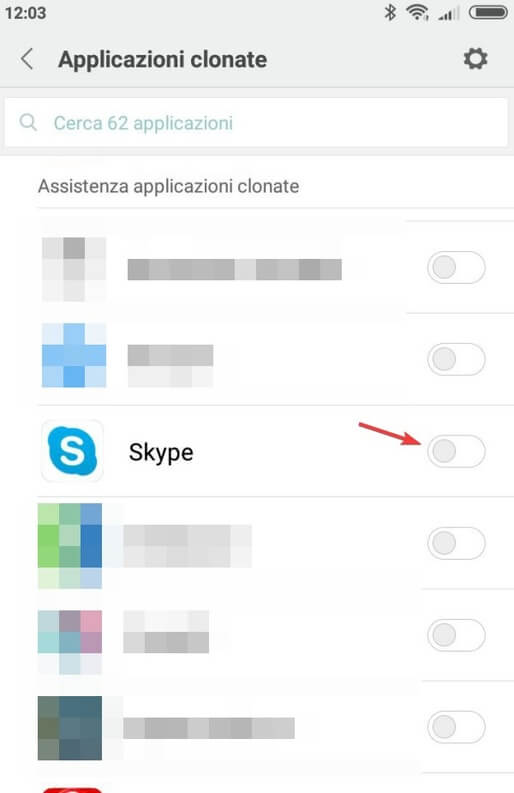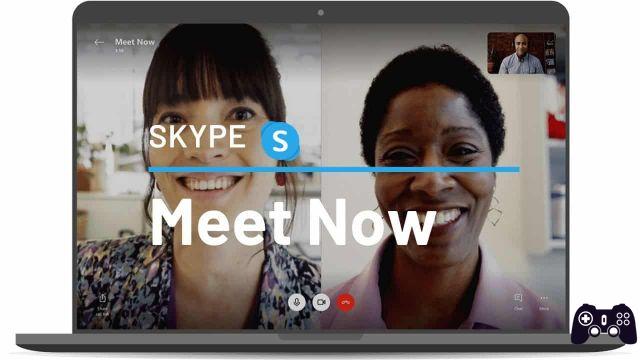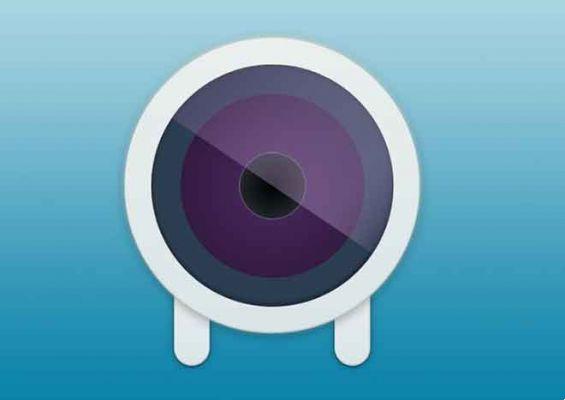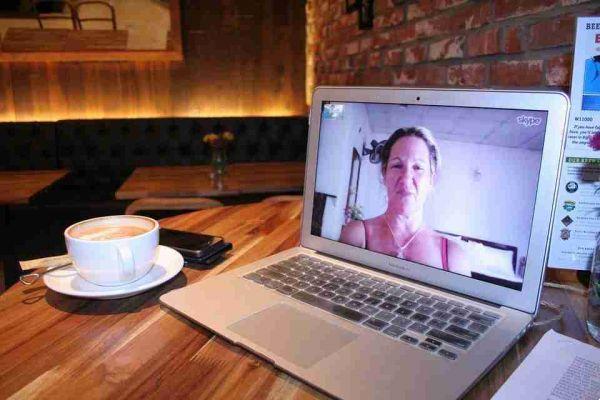
Cómo grabar una videollamada de Skype. Skype tiene una función interna tanto desde una aplicación de computadora como una aplicación para Android e iOS que le permite grabar su videollamada.
Ahora te vamos a explicar cómo puedes grabar tus llamadas de Skype tanto desde un ordenador como desde smartphones y tablets Android así como desde iPhones y iPads.
Cómo grabar una videollamada de Skype
Skype tiene una función para grabar llamadas y videollamadas. Las grabaciones se guardan como video MP4, se guardan en la nube pero también se pueden descargar a los dispositivos. Una vez creadas, aparecen en la pantalla de chat, donde permanecen disponibles durante 30 días.
Registra Skype desde tu computadora
- Comienzo Skype desde Windows o macOS
- selecciona el contacto con el que iniciar una conversación y llámalo
- Una vez iniciada la conversación, haz clic en el botón + ubicado en la parte inferior derecha y seleccione el elemento Iniciar la grabación del menú que se abre
- Se iniciará el registro y tanto tú como tu interlocutor recibiréis una notificación del registro en curso por motivos de privacidad
- Para detener la grabación, haga clic en el elemento Para de grabar que se encuentra en la parte superior izquierda.
Las grabaciones se muestran en el chat. Simplemente haga clic en su miniatura para revisarla. Para descargarlos, haga clic en el botón ⋮ ubicado en la parte superior derecha después de seleccionarlos o colocar el mouse sobre sus miniaturas y seleccionar el elemento. Guardar como en el menú que aparece.
Grabe Skype desde aplicaciones de Android, iOS y Windows Mobile
- Abra la aplicación de Skype para y.
- iniciar una llamada o videollamada
- presiona el botón + colocado en la parte inferior
- seleccionar el artículo Iniciar la grabación
- Se iniciará el registro y tanto tú como tu interlocutor recibiréis una notificación del registro en curso por motivos de privacidad
- Una vez finalizado el chat o en cualquier caso cuando quieras robar la grabación, vuelve a pulsar el botón + y seleccione el artículo Para de grabar en el menú que se abre.
Las grabaciones se muestran en el chat. Simplemente haga clic en su miniatura para revisarla. Para descargarlos haz clic (...) o icono de intercambio, la flecha hacia arriba en iOS o los tres puntos conectados en Android. Las grabaciones permanecen en la nube durante 30 días si no las guarda localmente o en otro lugar.